Muitas pessoas se questionam para que servem os comentários explicativos que podem ser inseridos no Excel (que se você ainda não sabe pode aprender a criar aqui nesta aula) se na hora da impressão eles não acompanharão o documento físico e de nada ajudarão quem não sabe manusear a planilha.
A boa notícia é que você pode sim imprimir os comentários e estender a ajuda em meios físicos da mesma forma que no digital ;) e aqui nesta aula eu vou te ensinar como fazer isso, e o melhor: temos 3 jeitos de fazer isso. Vamos ver cada um deles.
Imprimir comentários da mesma forma que eles são exibidos na planilha
Caso você opte por este modo os comentários serão exibidos como na própria planilha, ou seja, o comentário de A3 no quadradinho com o comentário e uma flechinha apontando para A3. Mais ou menos assim:

P.S. Reparou que tem uma imagem no comentário? Achou legal? Você aprende este truque aqui neste post.
Se você está aqui nesse post é porque já está trabalhando com comentários e sabe que eles, por padrão, só são exibidos quando você coloca o mouse sobre o sinal vermelho no canto superior direito. Portanto nosso primeiro passo será deixar todos os comentários visíveis. Para isso faça o seguinte:
Vá até a guia "Revisão", depois grupo "comentários" e clique no botão "Mostrar todos os comentários":
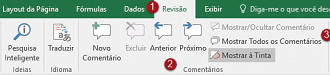
O próximo passo será acessar a guia "layout da Página", grupo "Opções de Planilha" e clicar no quadradinho para abrir as opções. Na caixa de diálogo que for exibida vá na guia planilha e em "Comentários" selecione "Como exibido na planilha".
Nessa mesma caixa de diálogo você poderá visualizar como será a impressão e até mesmo já imprimir o documento.
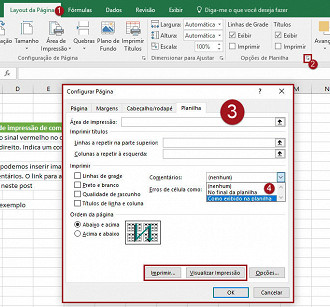
Pronto. O arquivo sairá como vimos no 1º print, ou, como você está vendo aí na tela do seu pc, após repetir os passos indicados.
Imprimir como exibido, porém apenas os comentários selecionados
Mas e se você não quiser imprimir todos os comentários, mas somente alguns deles? Para isso o que deverá ser feito é semelhante ao caso anterior, com exceção do 1º passo. Se antes falamos para o Excel exibir todos os coments ao mesmo tempo agora selecionaremos 1 a 1 aqueles que desejamos que sejam exibidos e, consequentemente, impressos.
Para isso clique com o botão direito do mouse na célula que contém o comentário desejado e então vá em "Mostrar/Ocultar Comentários".
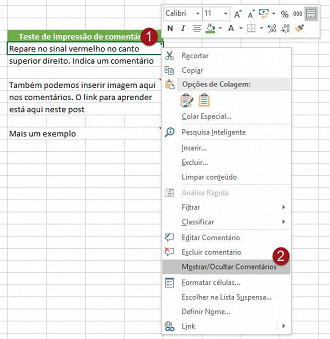
Repita o processo para todos os comentários a serem exibidos e depois prossiga com a impressão confirme vimos no método anterior.
Imprimindo todos os comentários no final do arquivo
Mas e se a sua planilha estiver tão cheia de dados que não será possível imprimi-los como vimos nos modos anteriores? Para isso a Microsoft pensou na seguinte solução: imprimir todos os comentários no final do documento.
Esse é o método mais simples de todos. Tudo o que você fará é acessar a guia "layout da Página", grupo "Opções de Planilha" e clicar no mesmo quadradinho de antes que abre as opções extra. Na caixa de diálogo que for exibida vá na guia planilha e em "Comentários" selecione "No final da planilha".
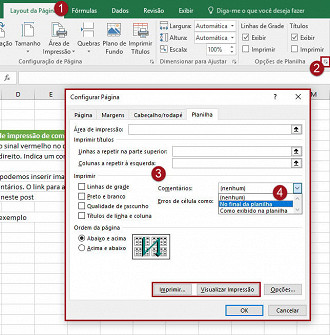
O resultado será o seguinte: Planilha impressa normalmente e sem nada além dos seus dados e, depois, os comentários em uma página separada ordenados e identificados pela referência da célula. Repare que somente textos serão exibidos. A imagem que eu coloquei nos comentários não foi impressa.

Conseguiu? Não esqueça que temos um post falando tudo sobre impressão no Excel que você confere clincando aqui.


